Donjon (Avancé)
Crée ton jeu d’exploration de donjon sur Construct ! Sur cette page tu trouveras :
Exemple de Jeu
Lâche-toi sur les idées cool pour ton projet ! Imagine un système de dialogues, des énigmes originales que ça va faire exploser les cerveaux, des effets sonores, et toutes sortes d’autres fonctionnalités !
Check ce projet avancé, avec plein de trucs sympas, en utilisant les 50 événements à fond ! Pense également à prévoir un objectif réalisable à coder et créer dans le temps imparti, mais aussi fun à jouer pour les gens.
Allez, à toi de jouer !
Lien du jeu

Héros et Arme plus Cools
On va mettre en place un personnage un peu plus stylé et qui peut s’orienter dans la bonne direction. Pack complet c’est par ici : kenney_tinydungeon.zip
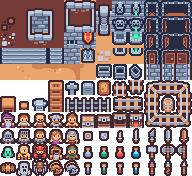
1.Importez votre beau personnage dans Construct. Et bloquer le balsculement dans n’importe quel sens du Héros
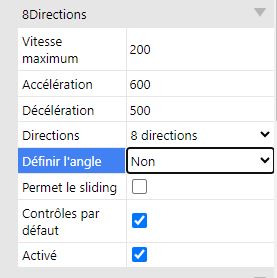
2.Ajoutez un événement pour détecter les commandes du joueur, par exemple, les touches fléchées droite et gauche.

3.Afficher l’Animation 1 ou 2 de l’épée en fonction de l’orientation du Personnage.
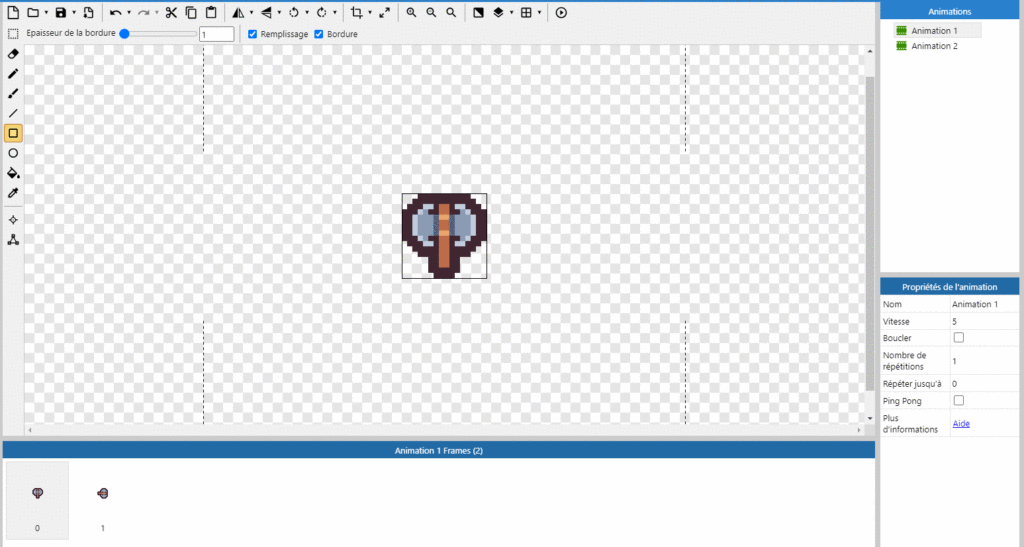
Ajoutez deux sous-événements (en effectuant un clic droit sur la flèche verte) à votre premier événement pour intégrer ces deux conditions.

Vidéo Tuto
Changement de Scène
Pour permettre à ton Héro de passer d’une salle à une autre, rajoute des Sprites pour simuler la téléportation d’une scène à une autre.
Tu peux aussi aller voir la doc : Navigation d’une Salle à une Autre
Salles à Enigmes
Énigme des Téléporteurs : Étapes de Programmation
Étape 1 : Ajouter les téléporteurs
- Ajoute 4 sprites pour les téléporteurs et place-les sur la scène :
- 2 téléporteurs de départ : TeleportArriveeBon, TeleportArriveeFaux
- 2 téléporteurs d’arrivée : TeleportArriveeBon, TeleportArriveeFaux
- Renomme-les (ex. ).
Étape 2 : Définir les destinations
- Note les coordonnées où chaque téléporteur doit envoyer le joueur (ex. Téléporteur1 → X = 100, Y = 300).
Étape 3 : Programmer la téléportation
- Condition : Si le joueur touche un téléporteur (ex. Téléporteur1).
- Action : Déplacer le joueur aux coordonnées définies (ex. X = 100, Y = 300).
Étape 4 : Tester
- Vérifie que chaque téléporteur déplace correctement le joueur.
Résumé : Programme chaque téléporteur avec une collision qui téléporte le joueur à une position donnée.
Créer un Village
Nouvelle Scène
Créez une nouvelle scène intitulée « Village » et assignez-lui la feuille d’événement 1. Placez cette scène en tant que première dans la séquence.
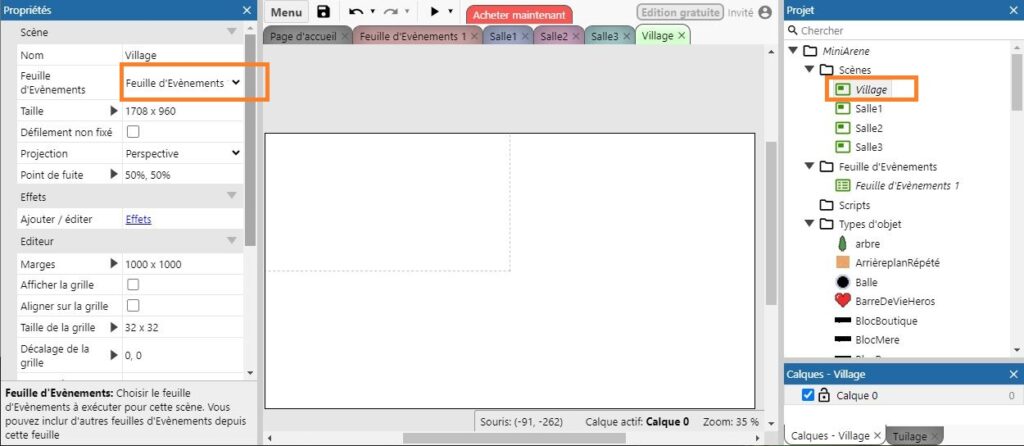
Créez un nouveau sprite et redimensionnez-le à la taille de la scène actuelle, qui est actuellement de 1708×960 pixels. Assurez-vous de décocher « garder le ratio » afin de pouvoir modifier correctement votre sprite.
Le Sprite Principale
- Avec l’outil « Pot de peinture« , donne une couleur de fond à la scène.
- Ensuite, avec l’outil « ligne » (en choisissant une épaisseur de trait assez grande), trace les chemins menant aux différentes maisons et au donjon.
- Utilise ensuite l’outil « Carré » pour dessiner le sol des maisons. Il n’est pas nécessaire de dessiner le sol du donjon car le joueur basculera dans la scène de la première salle de donjon déjà créée précédemment.
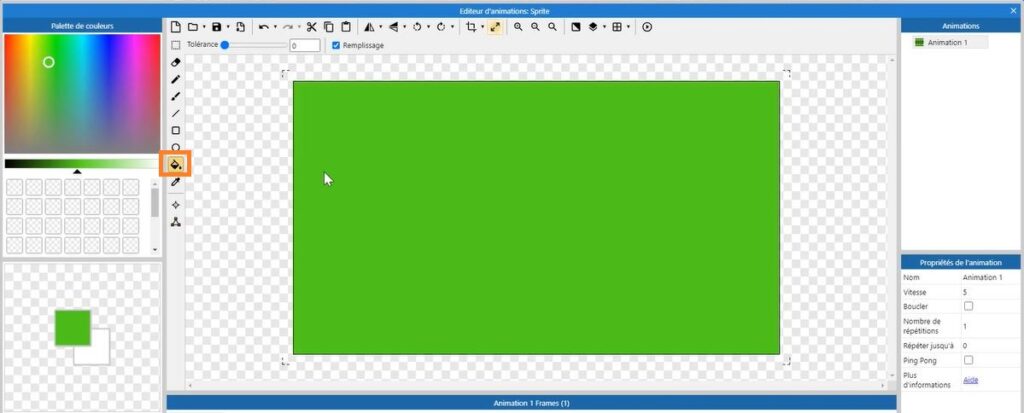
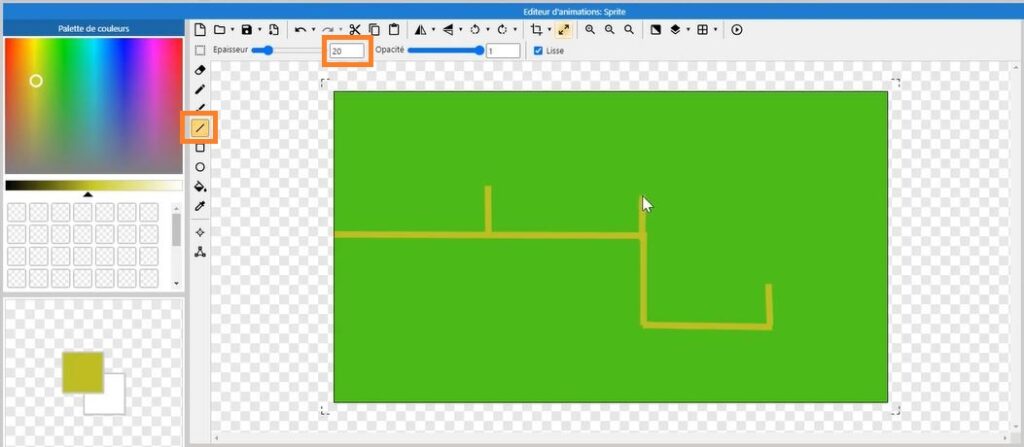
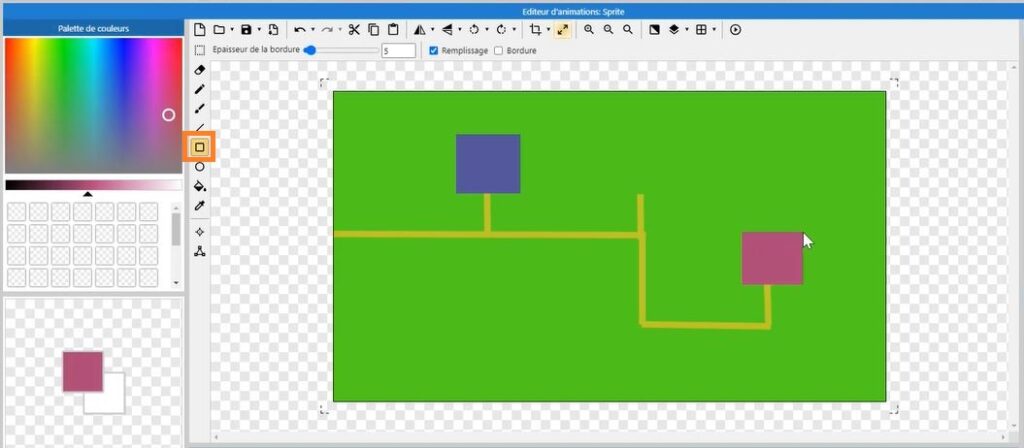
Ensuite, place le Sprite sur la scène et verrouille-le pour éviter de le sélectionner par erreur (clic droit -> verrouiller, puis verrouiller la sélection).
Si tu as besoin de le déverrouiller plus tard, fais un clic droit et sélectionne « Tout déverrouiller ».
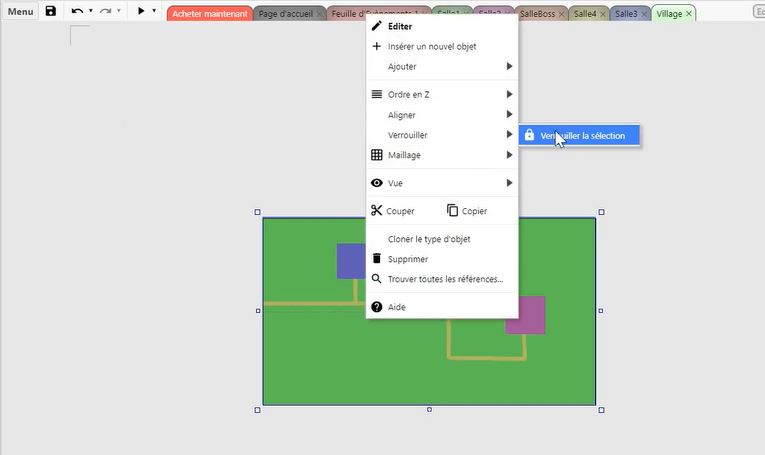
Mettre des Arbres
Crée un Sprite pour un arbre et attribue-lui le comportement « SOLID« . Ensuite, change sa position en Z à 2 pour qu’il soit en avant-plan et puisse passer devant le joueur.
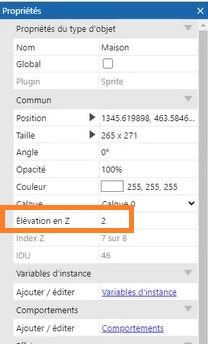
Modifie sa zone de collision pour que le joueur puisse passer derrière l’arbre mais se coince au tronc.
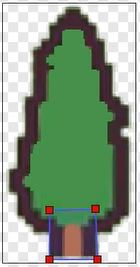
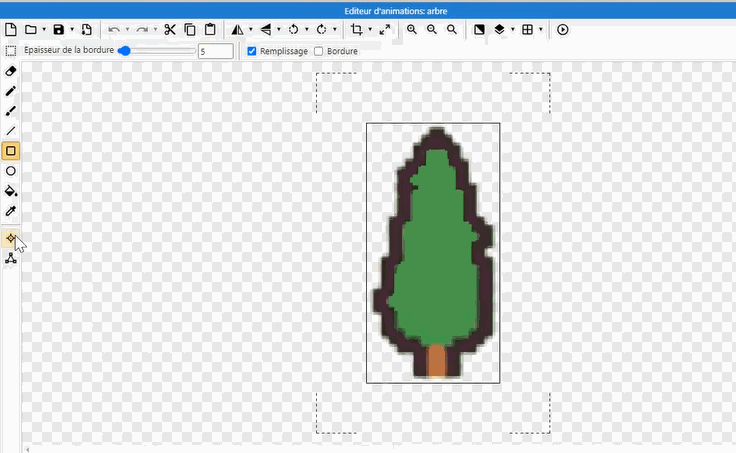
Enfin, place-le en le faisant glisser-déposer depuis l’objet jusqu’à la scène.
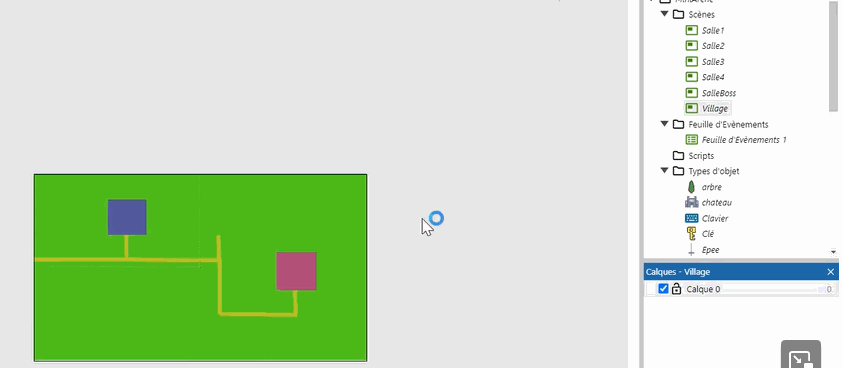
Effectue un test, cela devrait donner ceci :
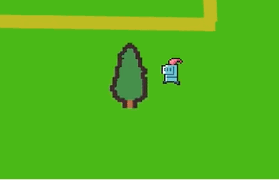
Intérieur de la Maison
Ajoute un tuilage et donne-lui le comportement « SOLID« .
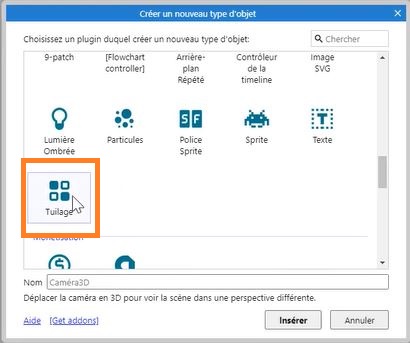
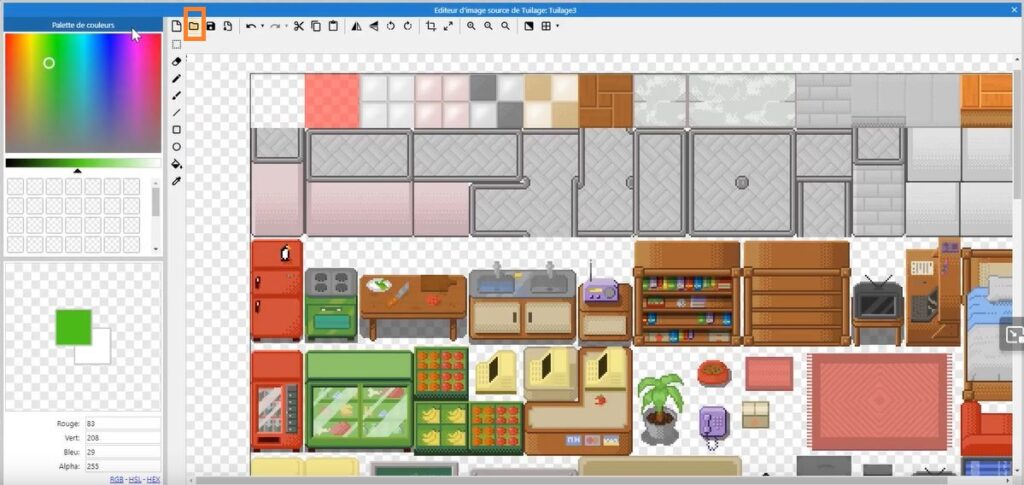
Importe l’image ci-dessous pour créer le décor intérieur, ou utilise une autre TileMap de ton choix.
Tu peux télécharger le lien ici : https://drive.google.com/drive/search?q=tileMap
Ou tu peux l’importer en faisant Clic droit sur l’image en dessous puis Enregister l’image sous
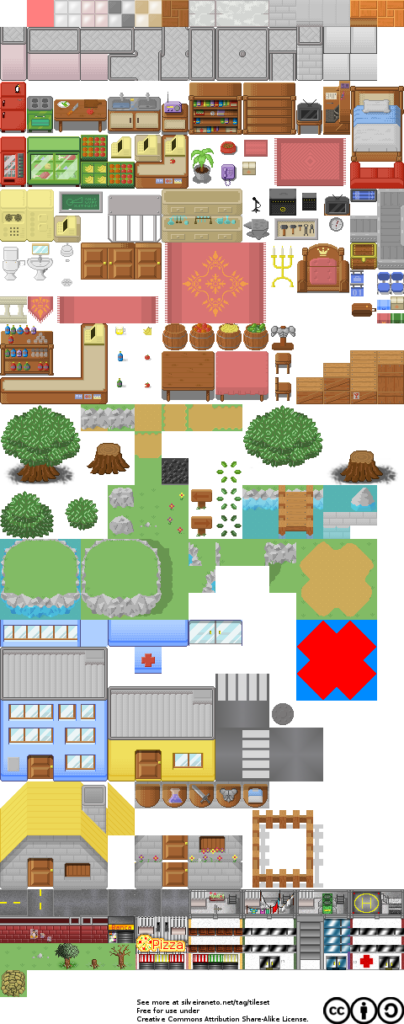
Place-le TUILLAGE légèrement plus grand que le sol de l’une des maisons.
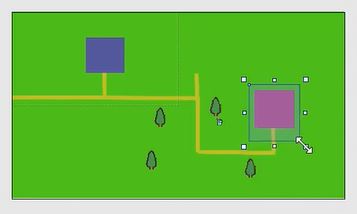
Ensuite, crée le décor de l’intérieur de ta maison.
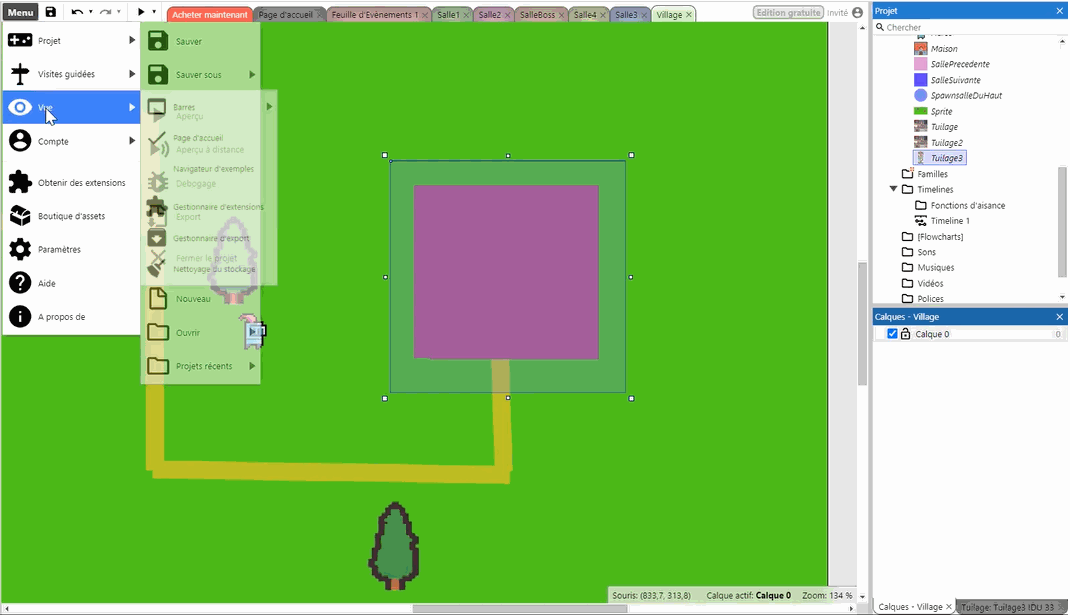
Ajoute un tuilage et importe l’image ci-dessous pour créer le décor intérieur, ou utilise une autre TileMap de ton choix. Donne-lui le comportement « SOLID« . Place-le légèrement plus grand que le sol de l’une des maisons. Ensuite, crée le décor de l’intérieur de ta maison.
Pour rendre une maison visible ou invisible lorsque le joueur la chevauche dans Construct, vous pouvez suivre ces étapes générales :
Ajouter un objet Maison : Assures-toi que ta maison est un nouvel objet de type Sprite.
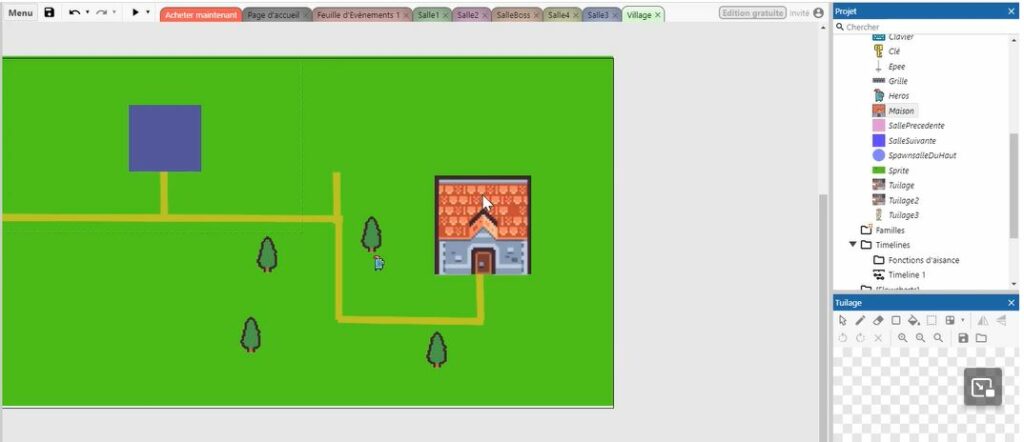
Événement pour Rendre Invisible :
- Crée un nouvel événement dans lequel tu vérifies si le joueur chevauche la maison.
- Si le joueur chevauche la maison, ajoutez une action pour rendre la maison invisible. Tu peux utiliser l’action « Est Visible » et définir la visibilité sur « Invisible ».
Événement pour Rendre Visible :
- Crée un autre événement pour vérifier si le joueur n’est plus en train de chevaucher la maison.
- Si tel est le cas, ajoutes une action pour rendre la maison visible en utilisant l’action « Est Visible » avec la visibilité définie sur « Visible ».
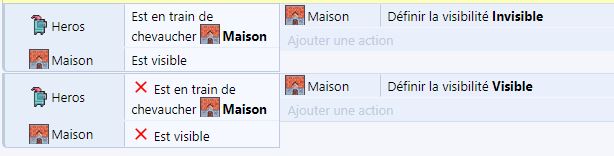
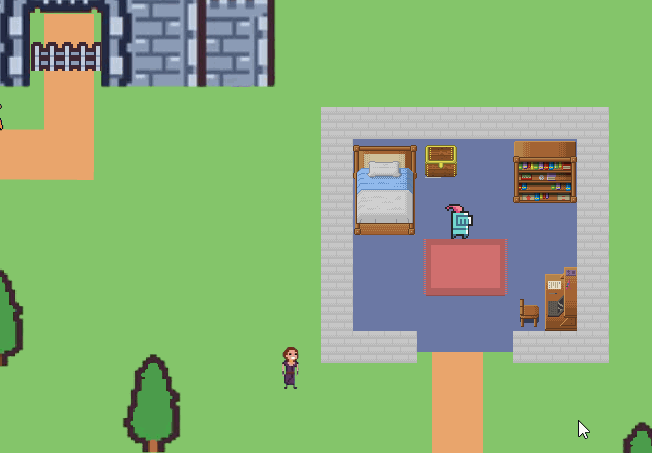
Réduis la zone de collision pour qu’elle soit légèrement plus petite que la maison, afin d’éviter que la maison ne disparaisse lorsque l’on touche un mur extérieur de la maison.
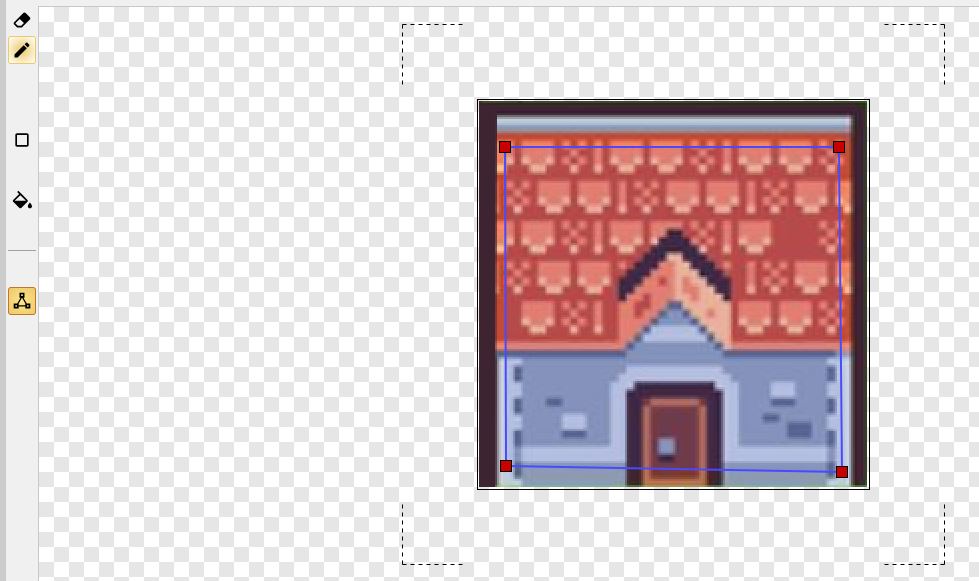
Entrer dans le Donjon
Place le château et attribue-lui le comportement « SOLID« .
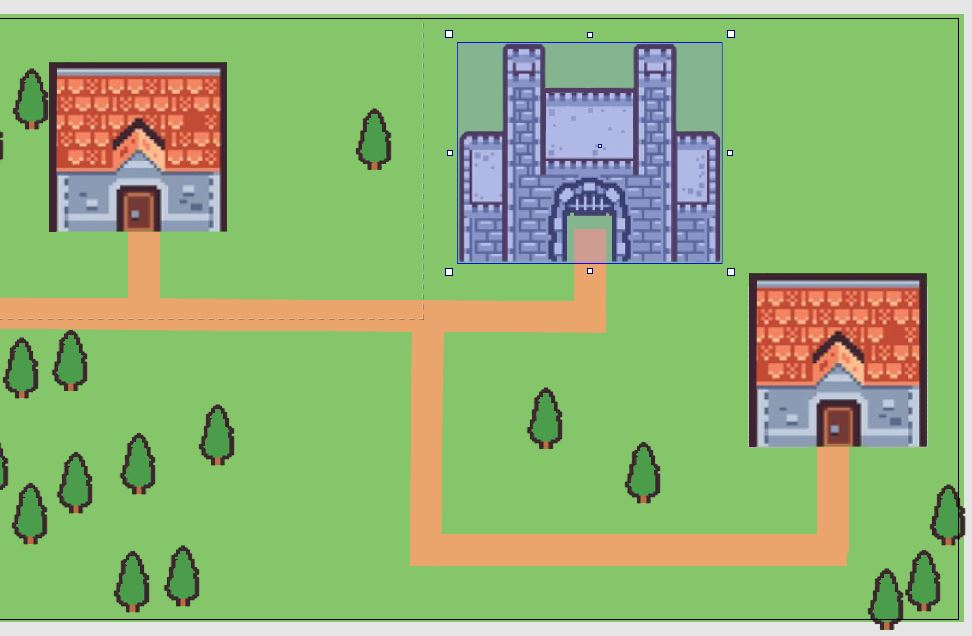
Ensuite, positionne le Sprite « SalleSuivante » à l’entrée du château, suivi du Sprite « Réapparition du Joueur » juste en dessous. Assure-toi également d’avoir placé le Sprite « Salle Précédente » au niveau de la porte de ta salle de Donjon, et c’est terminé !!
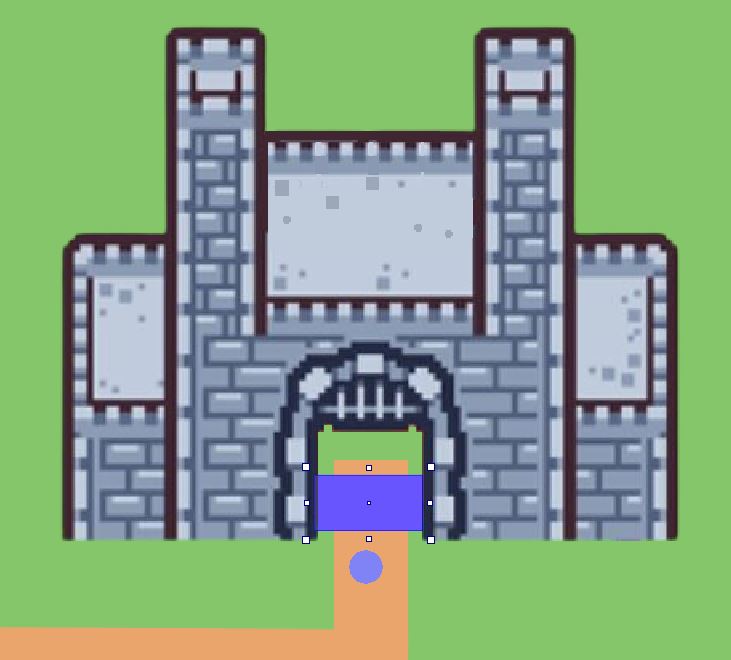
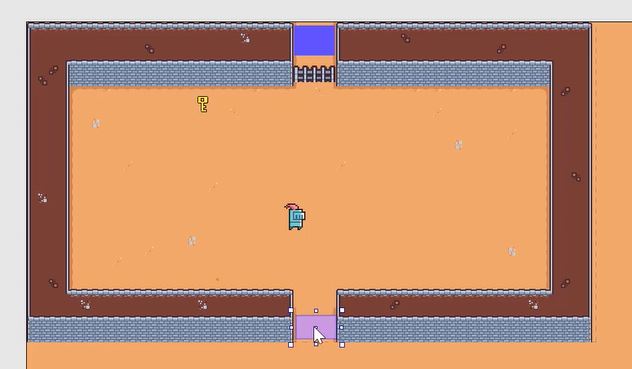
Vidéo Tuto
Dialogue
Tu peux rajouter des PNJ (Personnage Non Joueur) avec lesquel tu pourrais parler ou quipourrait te donner une information ou même une quete à accomplir en y rajoutant des Variables.
Découvre comment faire en consultant : Les Dialogues
Menu
Tu peux rajouter une scène en début de jeu avec un titre et un bouton pour aller à la scène suivante.
Découvre comment faire en consultant : Comment installer des Menus
Mise en Ligne
Tu trouveras sur cette Mise en Ligne comment :
- mettre ton projet en ligne avec Construct Arcade
- mettre ton projet en ligne avec itch.io
- modifie un projet en ligne avec itch.io
Fonctionnalités Supplémentaires
Tu vas pouvoir rajouter des nouvelles fonctionnalités à ton Donjon ! A toi de rajouter les fonctionnalités et améliorations de ton choix ! SUR CETTE PAGE
N’hésites pas à expérimenter et fouiller le Site Ressources consacré à Construct > ICI < comme en bas de la page du site et découvrir ou redécouvrir “Les effets Waouh” !
Voici un exemple : afficher les Points de Vie du Joueur de manière plus sympa !
Pour afficher les PV à l’écran tu as plusieurs possibilités à toi de choisir :
On a déjà vu comment le faire en affichant les points de vie avec du texte, tu vas maintenant pouvoir pousser plus loin :
- Affiche les points de vie avec une jauge
- Affiche les points de vie avec un sprite animé.

